So drucken Sie einen leeren Kalender mit MS Outlook
Verschiedenes / / February 12, 2022

Hatte jemals das Bedürfnis, a auszudrucken
leerer Kalender
? Ich hatte viele Male, aus Gründen wie dem Erstellen einer To-Do-Liste, der Planung meiner Woche oder des Monats im Voraus, der Abrechnung von Milch, Wäsche und anderem. Sie können Ihre eigenen Gründe haben.
Beginnen Sie jetzt mit der Erstellung einer Tabelle in MS Word (oder ein anderes Tool) und Daten eingeben, die Ihren Anforderungen entsprechen? Wenn es bessere Wege und einfache Tricks gibt, um es zu erreichen, warum sich die Mühe machen. Wir sagen Ihnen, wie Sie die verwenden können MS Outlook-Kalender Funktion, um es zu erledigen.
Schritt 1: Öffnen Sie MS Outlook und navigieren Sie zu Kalender aus dem linken Bereich (nach unten). Navigieren Sie zu Datei -> Neu und erstellen Sie eine Kalender .

Schritt 2: Geben Sie ihm einen Namen und wählen Sie einen Speicherort dafür. Ich habe es benannt als Leer.

Schritt 3: Überprüfen Sie den Kalender (im linken Bereich, den Sie gerade erstellt haben) und deaktivieren Sie andere (falls vorhanden). Der leere Kalender wird angezeigt. Sie können es jetzt ausdrucken (am einfachsten geht das
Strg + P).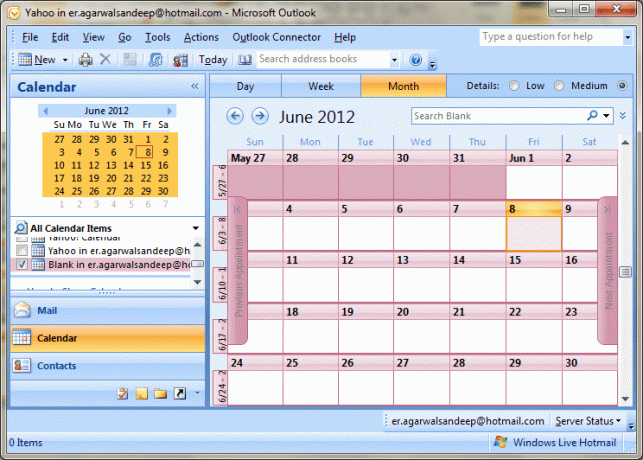
Schritt 4: Auf der Drucken Dialog können Sie einen Typ auswählen Täglich, Wöchentlich, Monatlich und Dreifach gefaltete Stile. Sie können auch den Datumsbereich auswählen und festlegen.

Scrollen Sie über
Ich schlage vor, dass Sie den Kalender nicht löschen, da Sie ihn möglicherweise später benötigen. Beim nächsten Mal können Sie es einfach öffnen und in Sekunden ausdrucken. Für Leute, die kein Outlook haben, können sie diesen Webdienst namens überprüfen Drucken Sie einen Kalender.
Zuletzt aktualisiert am 03. Februar 2022
Der obige Artikel kann Affiliate-Links enthalten, die Guiding Tech unterstützen. Dies beeinträchtigt jedoch nicht unsere redaktionelle Integrität. Die Inhalte bleiben unvoreingenommen und authentisch.



